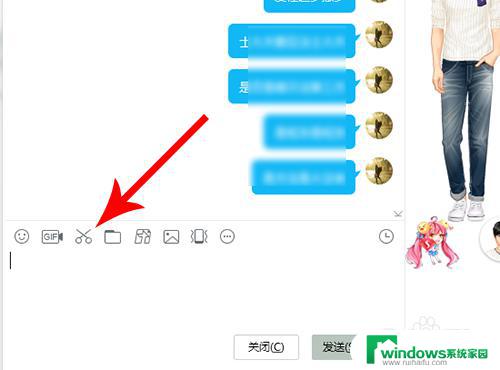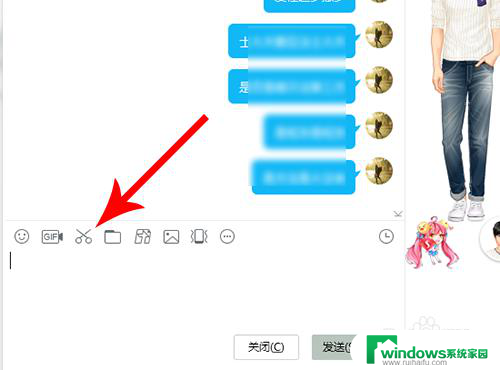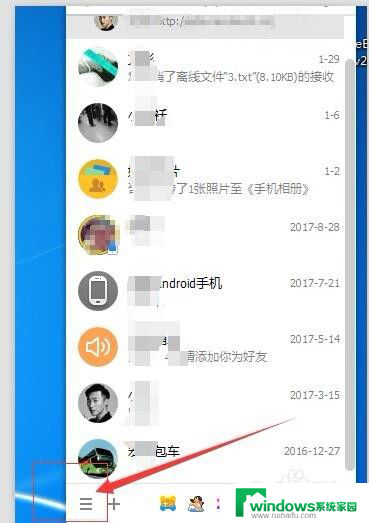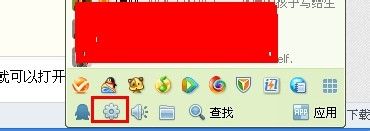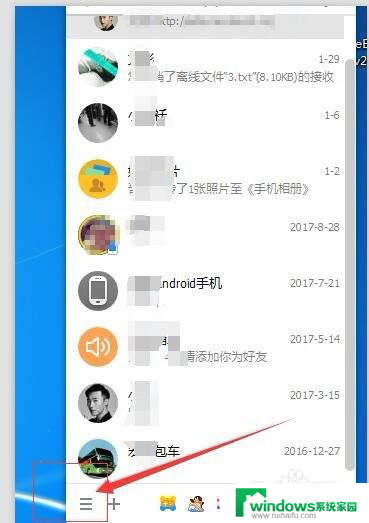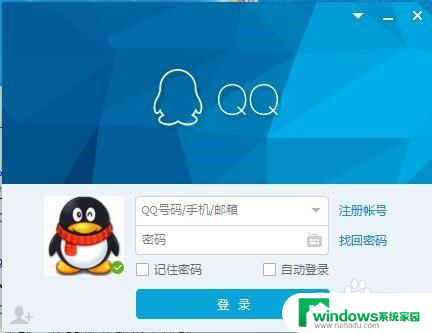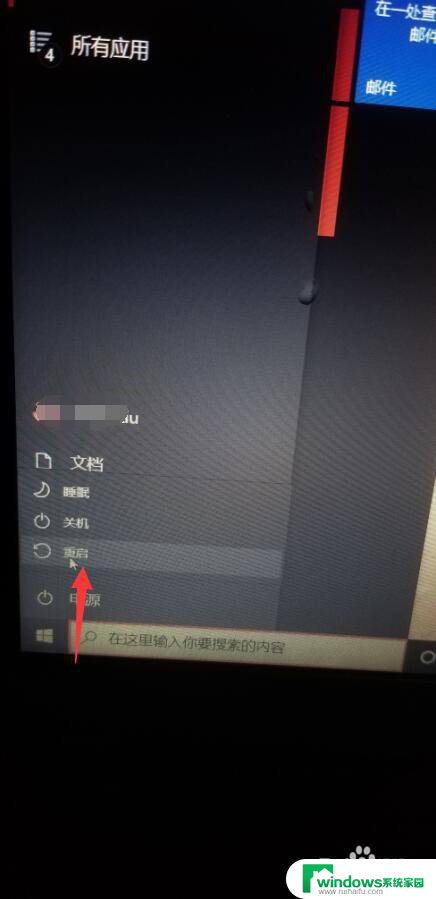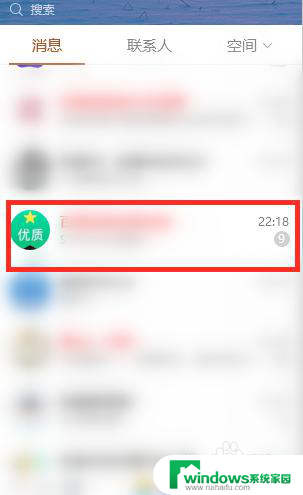qq电脑录屏快捷键 电脑qq录屏操作步骤
更新时间:2024-03-18 13:40:33作者:jiang
在日常生活中,我们经常会需要录制电脑屏幕上的一些操作或者视频,用来记录重要信息或者与他人分享,而QQ电脑录屏功能正是一个方便快捷的工具,可以帮助我们轻松实现这一目的。通过简单的快捷键操作,即可开始录制屏幕上的内容,而且还可以自定义录制的区域和音频设置,非常方便实用。接下来我们就来详细了解一下电脑QQ录屏的操作步骤。
步骤如下:
1.在电脑上打开qq聊天窗口,然后将鼠标放到“截图”图标上。
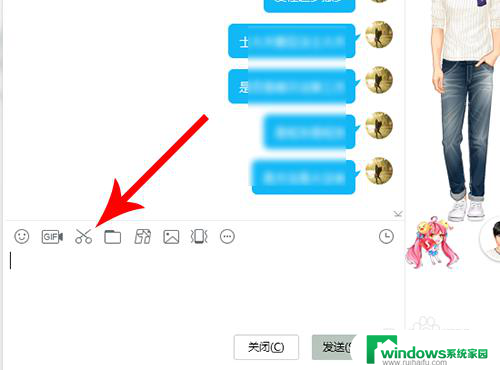
2.打开上拉列表后点击“屏幕录制 ctrl+alt+s”。
(注:电脑qq录屏快捷键是ctrl+alt+s)
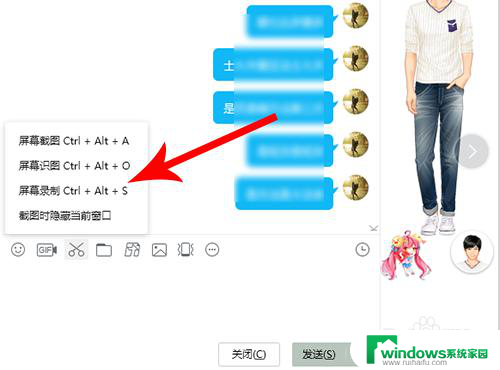
3.打开红色选框以后,使用鼠标左键点击屏幕。然后通过拖动框选录屏区域。
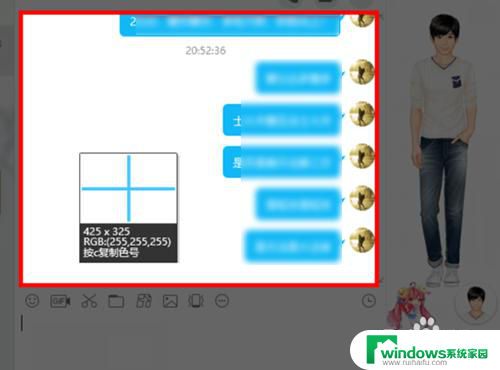
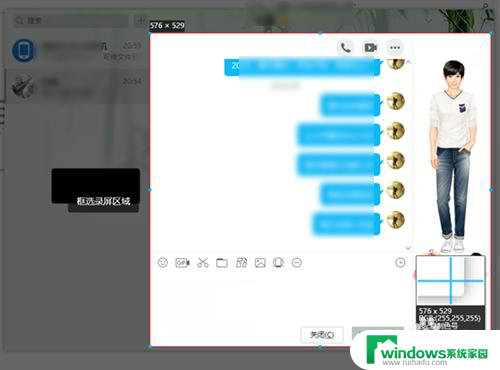
4.录屏区域框选完毕后松开手指,然后点击“开始录制”。
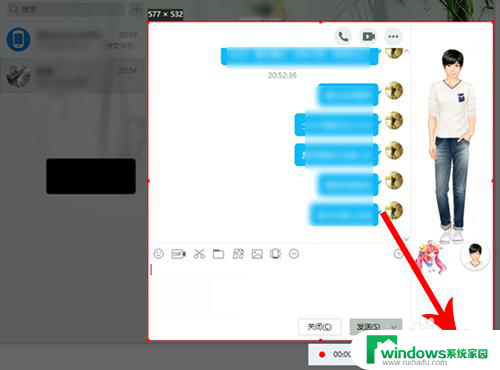
5.系统经过3秒钟倒计时后开始录屏,视频录制完毕后点击“结束录制”。
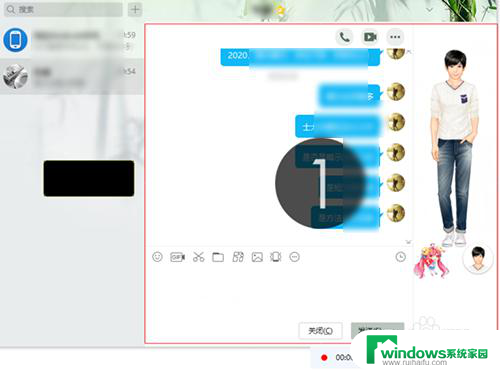
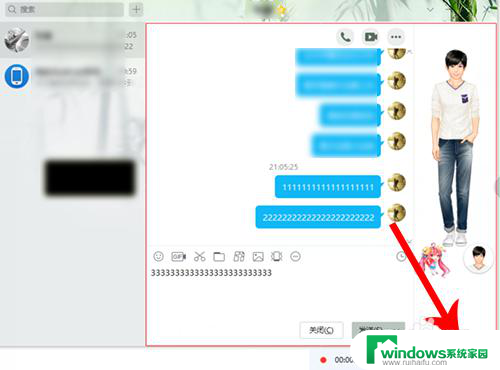
6.打开录屏播放界面,然后点击“√”。
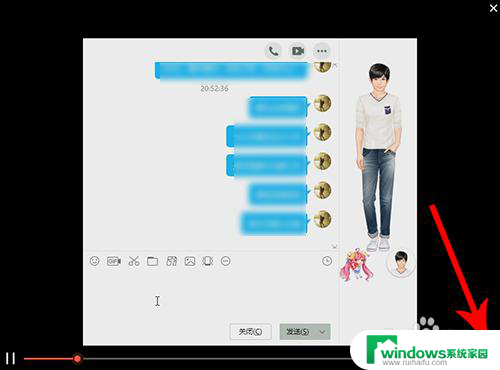
7.点击后录屏视频出现在qq输入框中,点击“发送”按钮后录屏视频就会发送给对方了。
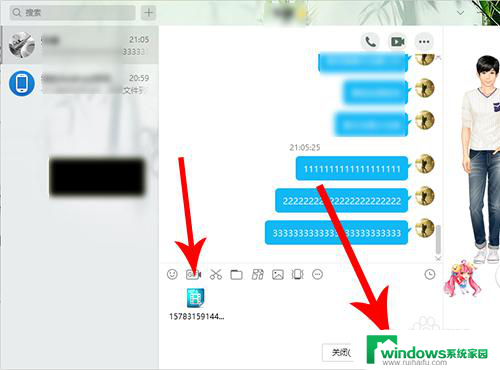
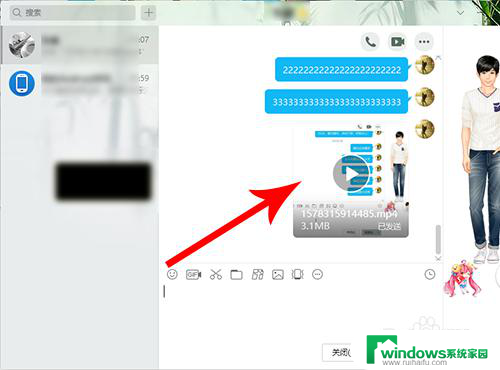
以上就是qq电脑录屏快捷键的全部内容,遇到这种情况的用户可以按照小编的方法来解决,希望能帮助到大家。